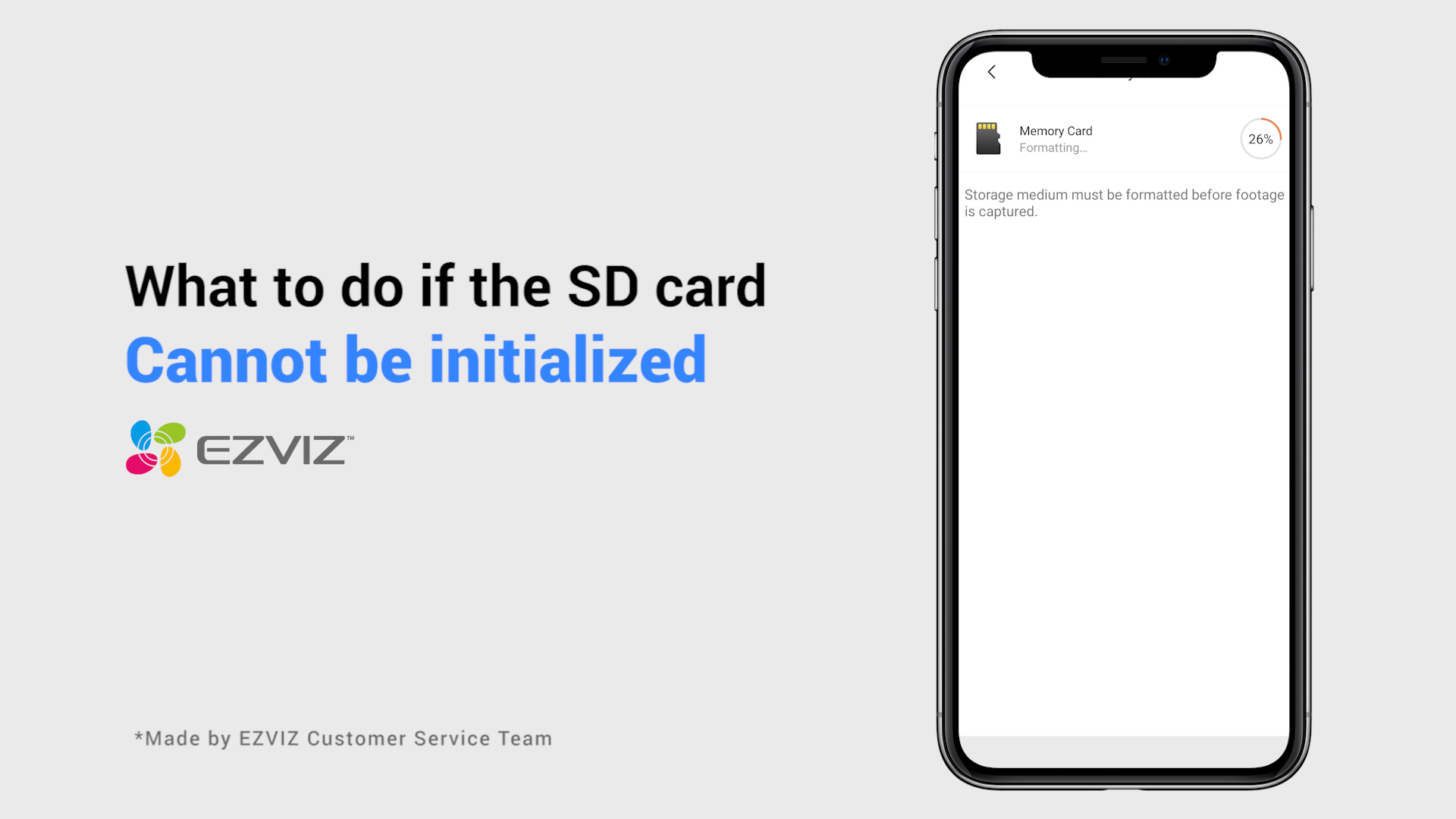This website uses cookies to store info on your device. Cookies help our website work normally and show us how we can improve your user experience.
By continuing to browse the site you are agreeing to our cookie policy and privacy policy.

 PREGUNTAS MÁS FRECUENTES
PREGUNTAS MÁS FRECUENTES
 Vídeo tutorial
Vídeo tutorial
 Manuales
Manuales
 Ficha de datos
Ficha de datos
Paso 1: Inicie sesión en su cuenta EZVIZ, toque el icono de perfil en la parte superior izquierda
Paso 2: Pulse Familia e invitados
Paso 3: Pulsa Añadir Compartir
Paso 4: Introduce una cuenta EZVIZ válida con la que quieras compartir, y asegúrate de que la región de la cuenta de invitado es la misma que la de la cuenta de propietario, después toca Continuar
Paso 5: Seleccione los dispositivos que desea compartir y puede editar los permisos tocando el dispositivo. Cuando la cuenta de invitado acepte la invitación, los dispositivos se compartirán correctamente.
*Tenga en cuenta que la función para compartir no es compatible con todos los dispositivos EZVIZ. Si su dispositivo no aparece en la lista de dispositivos compartidos durante el proceso, significa que no se puede compartir.
Paso 1: En la página de inicio de sesión, ingrese la cuenta correcta y haga clic en el botón ¿Olvidó su contraseña?
Paso 2: Haga clic en Enviar para continuar.
Paso 3: Ingrese el código de verificación en la imagen o arrastre el deslizador para completar el rompecabezas y verificar su cuenta, luego se enviará un código de 4 dígitos (OTP) a su dirección de correo electrónico o número de teléfono registrado.
Paso 4: Ingrese el código de 4 dígitos que reciba.
Paso 5: Cree su nueva contraseña y haga clic en Guardar para completar el proceso.
Para reiniciar las cámaras EZVIZ, localice el botón de reinicio de la cámara y manténgalo pulsado durante unos 4-5 segundos; a continuación, espere a que aparezca un mensaje indicando que el dispositivo se ha reiniciado correctamente. Es posible que algunas cámaras no lo indiquen; en tal caso, espere 1-2 minutos a que las luces indicadoras parpadeen en azul o alternen entre rojo y azul. Por lo general, el proceso de restablecimiento dura entre 1 y 2 minutos, tras los cuales la cámara volverá a su configuración predeterminada.
En el caso de las cámaras Wi-Fi, el botón de reinicio suele encontrarse en la parte posterior del dispositivo. Para algunas cámaras PT de interior, puede que tenga que girar la lente hacia arriba para encontrar el botón de reinicio, o puede que esté oculto bajo la tapa de la ranura de la tarjeta SD. En el caso de algunos dispositivos de exterior, busque la tapa con la etiqueta «Micro SD» o «Micro SD/Reset» y, al abrirla, encontrará un pequeño botón de reinicio.
Por favor siga los pasos a continuación:
1. Verifique la fuente de alimentación: asegúrese de que la toma de corriente que está utilizando funcione correctamente. También puedes intentar enchufar la cámara a un tomacorriente diferente.
2. Verifique el cable de alimentación: Verifique que el cable de alimentación no esté dañado o deshilachado. También puedes intentar usar un cable de alimentación diferente para ver si esto resuelve el problema.
3. Reinicie la cámara: intente restablecer la cámara presionando y manteniendo presionado el botón Restablecer durante aproximadamente 10 segundos. Por lo general, esto restaurará la cámara a su configuración predeterminada y puede ayudar a resolver problemas menores.
Si el problema persiste o si encuentra más dificultades, no dude en comunicarse con el servicio de atención al cliente de EZVIZ para obtener ayuda adicional.
Con respecto a esto, intente cambiar la red a la que se conecta su teléfono, por ejemplo, usando datos del teléfono o, si su enrutador es de doble banda, usando Wi-Fi 5G.
Mientras tanto, tenga en cuenta que la conexión de red puede afectar el rendimiento de transmisión de sus dispositivos EZVIZ, por lo que sugerimos una velocidad de carga promedio de 2 Mbps o mejor. Para comprobar la velocidad, puede permanecer junto a su dispositivo EZVIZ, conectar su teléfono móvil a su Wi-Fi y visitar www.speedtest.net para realizar la prueba.(Para un dispositivo de 3MP, sugerimos una velocidad de carga promedio de 3 Mbps o mejor. Si es un dispositivo de 4MP, sugerimos una velocidad de carga promedio de 4 Mbps o mejor).
Si aún tiene problemas de visualización en vivo en su red Wi-Fi, también puede intentar cambiar la configuración del canal de su enrutador o eliminar algunos dispositivos que rara vez usa de su enrutador para garantizar suficiente ancho de banda.
1. Asegúrese de que su cámara esté en línea y tenga una conexión a Internet estable y fuerte. Una conectividad deficiente o intermitente puede impedir que las grabaciones se carguen en la nube y sugerimos una velocidad de carga promedio de 2 Mbps o mejor.
2. Asegúrese de que su cámara no esté en el modo Super ahorro de energía/modo de suspensión/modo de privacidad si su cámara admite una de estas funciones.
3. Asegúrese de que su plan CloudPlay esté activo y en uso. Puede comprobar el estado del servicio yendo a Configuración de la cámara>CloudPlay. Cuando el estado sea "Servicio en pausa", verifique si el botón Grabación en la página CloudPlay está habilitado. Para verificar esto, deberá tocar el ícono de tres puntos en la esquina superior derecha de la página de CloudPlay> Configuración de grabación.
4. Si todas las configuraciones anteriores son normales, realice una prueba por su parte para verificar si la cámara se puede activar normalmente o no. Puede habilitar la función Notificación de alarma en Configuración de la cámara>Notificación de alarma y luego mover las manos frente a la lente de la cámara hasta que pueda recibir una notificación de alarma.
5. Si no puede recibir una notificación de alarma cuando realiza la prueba, reinicie su cámara presionando y manteniendo presionado el botón Restablecer durante unos segundos y reconfigurarla. Esto puede ayudar a resolver cualquier problema.
Si la aplicación muestra "Error de nombre de usuario o contraseña de la cuenta" cuando intenta iniciar sesión en su cuenta, a continuación se detallan algunos pasos para resolver el problema:
Paso 1. Asegúrese de que la información de su cuenta y la región sean correctas.
Paso 2. Si es correcta, asegúrese de ingresar la contraseña de cuenta correcta y recuerde que la contraseña distingue entre mayúsculas y minúsculas.
Paso 3. Alternativamente, puede tocar "Olvidé mi contraseña" en la página de inicio de sesión y seguir las instrucciones en la APLICACIÓN para restablecer una nueva contraseña y volver a iniciar sesión en su cuenta.
Si el problema persiste después de seguir los pasos anteriores y necesita ayuda adicional, no dude en ponerse en contacto con el equipo de soporte enviando un correo electrónico a support@ezviz.com.
Si encuentra un chirrido cuando utiliza la función de conversación bidireccional, tenga en cuenta que es muy probable que el chirrido que escuche sea el resultado del bucle de retroalimentación de audio entre el micrófono de la cámara y el altavoz de su teléfono móvil. un fenómeno acústico normal que ocurre cuando un micrófono capta el sonido de un altavoz mientras ese altavoz reproduce el sonido del micrófono, creando así un bucle.
Para evitar esto, asegúrese de que cuando utilice audio bidireccional:
- no hay objetos que interfieran alrededor de la cámara, como objetos metálicos, aparatos eléctricos, equipos electrónicos, etc.
- no hay ningún micrófono ni ningún otro equipo de radio cerca de la cámara.
- su teléfono móvil NO está demasiado cerca de su dispositivo EZVIZ.
De lo contrario, el bucle de retroalimentación de audio creará un sonido chirriante agudo.
Si puede comprobar las notificaciones de alarma en la página Biblioteca de la APP EZVIZ pero no puede recibir notificaciones push en segundo plano, a continuación se indican algunos pasos para solucionar el problema:
1. Desactive y vuelva a activar la función de notificación de alarma en la aplicación EZVIZ.
Puede entrar en la página Configuración del dispositivo > Notificación de alarma o en la página Configuración del dispositivo > Notificación > (del lado de la aplicación) Recibir mensaje del dispositivo > Notificación de la aplicación EZVIZ para hacerlo.
2. Elimine cualquier programación de notificaciones que haya establecido anteriormente y asegúrese también de que el botón Programación de notificaciones esté desactivado.
En la página Notificación de alarma, puede pulsar Establecer horario de notificación y eliminar sus horarios y, a continuación, desactivar el botón Horario de notificación.
Alternativamente, en la página Notificación, pulse Horario de notificaciones, entre en Horario personalizado y borre todos los periodos de tiempo que haya establecido, después vuelva a seleccionar la opción Todo el tiempo.
3. Asegúrate de que el botón "No molestar" está desactivado en la página Biblioteca de la app EZVIZ.
4. Si sigues sin poder recibir notificaciones push, comprueba que los permisos de notificaciones push para la aplicación EZVIZ están activados en tu dispositivo móvil como se indica a continuación:
Para dispositivos móviles IOS, entra en la página de Ajustes de tu teléfono > EZVIZ APP > Notificaciones > Permitir notificaciones.
Para dispositivos móviles Android, entra en la página de Ajustes de tu teléfono > APPs > EZVIZ APP. Activa primero "Aparecer en la parte superior", después entra en "Notificaciones" y activa "Mostrar notificaciones". Después de eso, si todavía tienes otras categorías, haz clic en todas las opciones a su vez, y asegúrate de que las funciones "Mostrar notificaciones", "Mostrar como emergente" e "Ignorar No molestar" están habilitadas en cada opción.
5. Hay algunos otros ajustes en tu teléfono a los que también deberás prestar atención:
Asegúrate de que la aplicación EZVIZ no está bloqueada si tienes un software antivirus instalado en tu teléfono móvil.
Para dispositivos móviles IOS (mayores de 15 años), asegúrate de que tu dispositivo no está en modo No molestar o Enfocar.
Para dispositivos Android, asegúrate de que la optimización de la batería para la aplicación EZVIZ está desactivada en los ajustes de tu teléfono. Puedes comprobarlo yendo a Ajustes del teléfono> Mantenimiento del dispositivo > BATERÍA > Uso de la Batería > Optimizar el uso de la batería > Aplicaciones no optimizadas > Todas las aplicaciones > desactivando el interruptor EZVIZ.
(Tenga en cuenta que la interfaz de los ajustes del teléfono puede variar en función del modelo y la versión del teléfono. También puede hacer clic aquí para consultar las instrucciones en vídeo como referencia).
Tenga en cuenta que el dispositivo está programado para que se agote el tiempo de espera cada pocos minutos si está transmitiendo a través de nuestros servidores VTDU. Basta con pulsar el botón "Continuar" para seguir retransmitiendo. Además, si tu dispositivo es compatible con la función LAN Live View, puedes evitarlo poniendo tu cámara y tu teléfono o PC bajo la misma LAN (conectándose a la misma red), y luego yendo a la página Más (haz clic en la foto de perfil en la esquina superior izquierda) > Configuración > LAN Live View (para teléfono móvil) o Dispositivos en LAN (para PC Studio). Allí podrás ver la cámara continuamente.
Sin embargo, aunque estés en la misma red, debes asegurarte de que el ordenador que utilizas está conectado al router mediante un cable, o si utilizas un teléfono móvil o una tableta, asegúrate de que tienes Upnp activado en el router.
1. Descargue la APLICACIÓN EZVIZ a su teléfono móvil desde App Store (para iOS), Google Play (para Android) o HUAWEI APP Gallery (para HUAWEI).
2. Registre una cuenta EZVIZ con su correo electrónico o número de teléfono e inicie sesión.
3. Reinicie su cámara presionando el botón de reinicio durante aproximadamente 10 a 15 segundos; en algunas cámaras escuchará la voz "Restablecer correctamente". Luego espere aproximadamente 1 minuto o unos segundos, cuando vea que la luz indicadora cambia a rojo y azul parpadeando alternativamente o a luz azul parpadeando rápidamente (para algunas cámaras, no hay ningún cambio de luz para su referencia, está bien, solo espere aproximadamente 1 minuto).
4. Conecte su teléfono solo a wifi 2.4G, luego toque el botón "+" en la página de inicio para escanear el código QR que se encuentra en la etiqueta del dispositivo. Puede encontrar una etiqueta en la parte posterior o inferior del dispositivo. (Asegúrese de que su teléfono esté conectado solo a wifi 2.4G y de darle permiso a la cámara para la aplicación EZVIZ)
5. Luego sigue las instrucciones de la APLICACIÓN para conectar el dispositivo a tu wifi.
6. Después de agregar el dispositivo a su cuenta, podrá ver sus cámaras".
1. Primero verifique el estado de la luz indicadora:
- Si es azul fijo o parpadea en azul lentamente, actualice la página de inicio en la APLICACIÓN EZVIZ para verificar si la cámara se conecta o no.
- Si la luz indicadora parpadea en rojo lentamente, puede probar los dos métodos siguientes:
1) Reinicie su enrutador, ya que puede estar experimentando problemas de conectividad y alcance.
2) Desenchufe la cámara, espere entre 10 y 30 segundos y luego vuelva a enchufarla para ver si esto resuelve el problema sin conexión.
2. Si la cámara aún está desconectada, puedes intentar reconfigurarla siguiendo los pasos a continuación:
- Conecte su teléfono inteligente a su red Wi-Fi doméstica de 2,4 GHz si su cámara solo admite 2,4 GHz.
- Abra su APLICACIÓN EZVIZ, toque el ícono de tres puntos para ingresar a la página de Configuración del dispositivo y toque el botón Wi-Fi.
- Reinicia el dispositivo presionando el botón de reinicio durante unos segundos.
- Espere un momento, asegúrese de que la luz indicadora parpadee en azul rápidamente y toque Siguiente.
- Comprueba que tu WIFI y contraseña son correctos. Luego toque Siguiente para conectarse al AP del dispositivo.
- Espere a que se configure el dispositivo y su dispositivo debería volver a estar en línea.










 Tienda
Tienda


 PREGUNTAS MÁS FRECUENTES
PREGUNTAS MÁS FRECUENTES
 Vídeo tutorial
Vídeo tutorial
 Manuales
Manuales
 Ficha de datos
Ficha de datos